
キーワード選定が3倍くらい楽になるスプレッドシート
どうも。あきラーと申します。私はアフィリエイターとして活動しています。
最近コアアルゴアップデートがあり、皆さんとてもお忙しいと思います。少しでも多くの時間を自サイトの改修にかけたいことでしょう。
そこで、キーワードを探すときに少しでも手間が省けるものがあれば、誰かの役に立つのではないかと思い、このnoteを公開することに決めました。
このnoteは【キーワードを見つける際の手間を省くためのスプレッドシートを配布する】というものです。
キーワードを手打ちやコピペで入力している人は【無駄な動作を減らすことができる】ので是非使って欲しいです。
目次
・みんなどんな風にキーワードリサーチしてる?
・リサーチするワードが増えるほど威力を発揮する
・キーワードプランナーでの使い方
・サジェスト抽出ツールでの使い方
・元となるスプレッドシートの作り方
みんなどんな風にキーワードリサーチしてる?
先日、キーワード選定に関するアンケートを取ったところ、下記のような結果が出ました。(拡散力低め)

私が使っているスプレッドシートを使うことでキーワード選定の際の手間がけっこう省けます。どれくらい省けるのかは数字として測ることはできませんが、【100倍楽になる】みたいな感じで煽るのは嫌だったので、少し控えめに、3倍とさせて頂きました。体感ですが、かなり楽になると思います。
このスプレッドシートを使うことで私はキーワード選定にかける時間が大幅に減ったし、無駄なクリックも減ったので、純粋に作業をする時間が増えました。
使えば使うほどリサーチの時間が短縮でき、浮いた時間を作業に費やすことができます。
右手だけで、、、
たった2クリックで検索結果を見ることができます(笑)
具体的にどんなことが楽になるのかを簡潔に紹介します。
・キーワードの一覧リストから検索エンジンで検索する際にコピペor手打ちしなくて済む
・面倒な動作が減り、より多くのキーワードをリサーチできる
・リサーチ中の動作が減り、純粋なリサーチ時間が増え、記事執筆の時間が増える
アフィリエイト記事やブログ記事を書く際にキーワード選定は誰もがする作業です。
私は最近までキーワードプランナーから関連キーワードを取得して、一個ずつ検索窓にキーワードをコピペして検索結果を見るという作業をしていました。
文章では想像しにくいという方は下記動画をご覧ください。この動画と同じような作業をしている人はもっと楽にリサーチすることができます。
コピーしてからマウスを検索窓まで持っていき、ペーストして検索ボタンを押す。
この作業を何度も何度も繰り返していました。これって骨の折れるような作業ですよね…
私と同じように、何度もコピペをしている人はたくさんいると思います。
そこで、この手間を省きたいなと考えて作ったのが、googleスプレッドシートの関数による作業の簡略化です。
これを作ることで、コピペの手間が減り圧倒的に楽になりました。先ほどの動画と下記動画を比べてみてください。
下記画像の赤枠で囲まれている部分をクリックするとgoogleで検索することができます。同じようにyahooでも検索することができます。
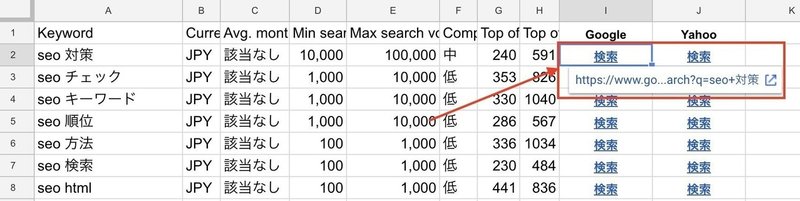
右手だけで、、、
しかも2クリックで検索結果を見ることができます(笑)
【エクセルの関数がわかる方】であれば、同じようなものを1時間程度で作ることができると思いますので、ご自身で作ってみるのもアリかと思います。
リサーチするワードが増えるほど威力を発揮する
例えば「SEO対策」のキーワード候補は322個が抽出できました。「筋トレ」というキーワードであれば673個のキーワードが抽出されます。
実際にこの全てのキーワードを検索してリサーチする場合、骨の折れるような作業ですよね。
検索するキーワードをコピー→新しいタブを開く→検索窓に貼り付け→エンター
この作業を数百回繰り返すのは正直しんどいですよね。
しかし、これがたった2クリックで済みます。
もちろんgoogleが提供するキーワードプランナーで抽出したキーワードでも使えますし、それ以外のサジェスト抽出ツールでも使えます。
1.キーワード候補を抽出する
2.そのキーワード候補をスプレッドシートにコピペする
たったこれだけでこのスプレッドシートを使ったリサーチの準備が整います。
最初は数分かかるかもしれませんが、慣れたら数十秒で準備できると思います。
恐らくキーワードプランナーを使っている人よりも、その他のサジェスト抽出ツールを使っている人のほうが多いと思うので、まずはサジェスト抽出ツールでの使い方を紹介します。
サジェスト抽出ツールでの使い方
サジェスト抽出ツールとは、元となるキーワードを入力するとそのキーワードの複合キーワードを一括で抽出してくれるツールです。
例えば、、、
・関連キーワード取得ツール(仮名・β版)
・kouho.jp
他にもあると思います。「サジェスト抽出ツール」と検索してご自身が使いやすいものを使ってください。
※上記の2ツールでは動作確認していますが、他のツールでは動作確認はしていません。複合キーワードの場合、空白が全角だとエラーになりますのでご注意ください。
関連キーワード取得ツール(仮名・β版)の場合
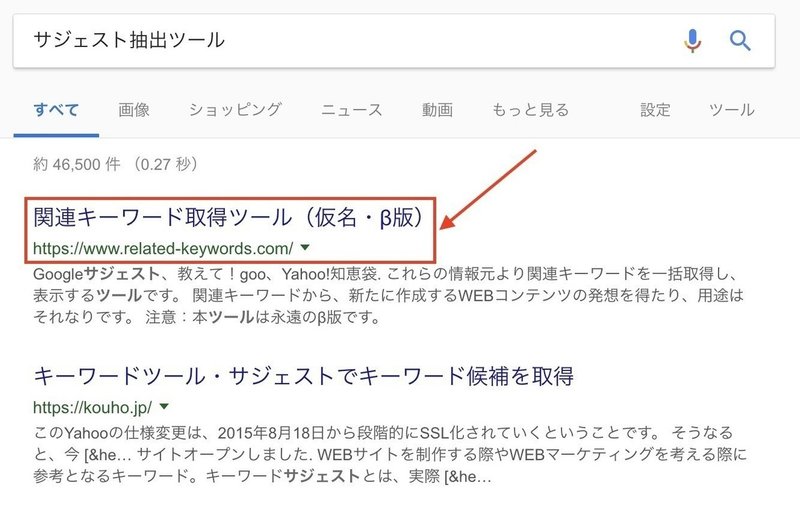
サジェスト抽出ツールと検索して、最初に出てくるツールを使ってみます。
まずは目当ての検索キーワードを入力します。すると赤枠部分に、全サジェストキーワードが表示されるのでコピーします。
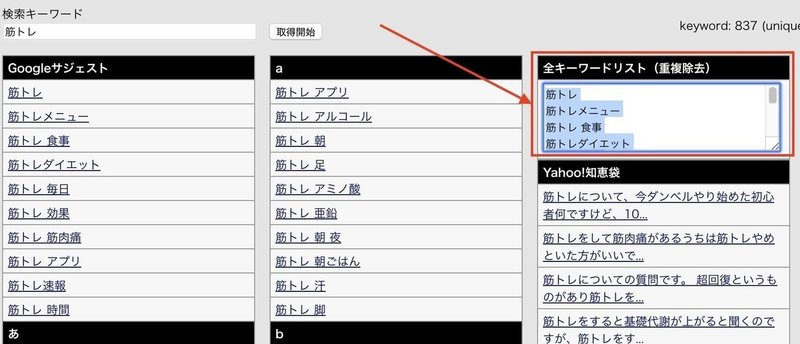
次に、スプレッドシートのA列に貼り付けます。これだけでセット完了です。
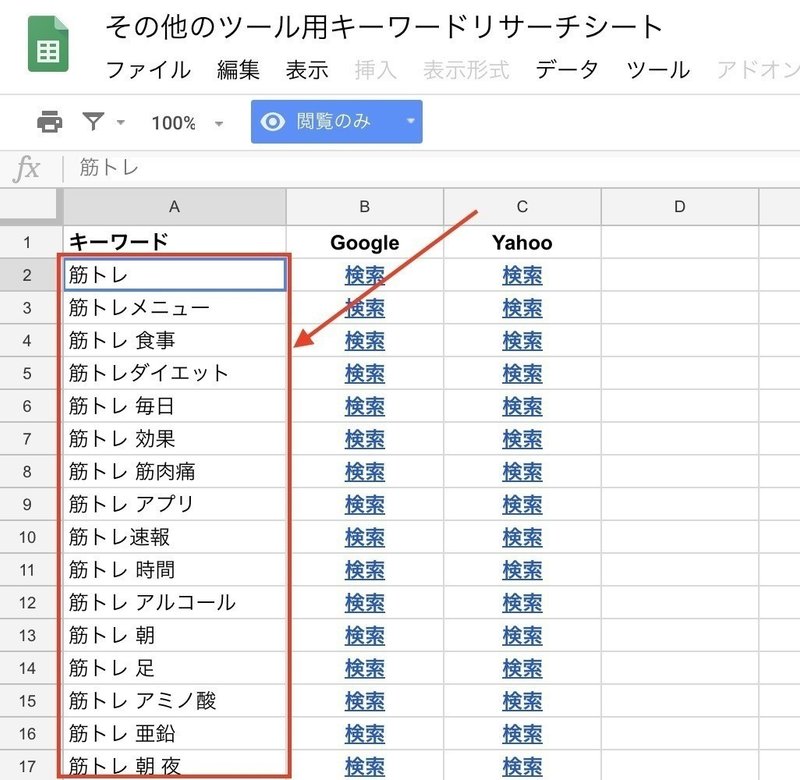
次に赤枠で囲んだ部分をクリックします。すると検索結果が表示されます。
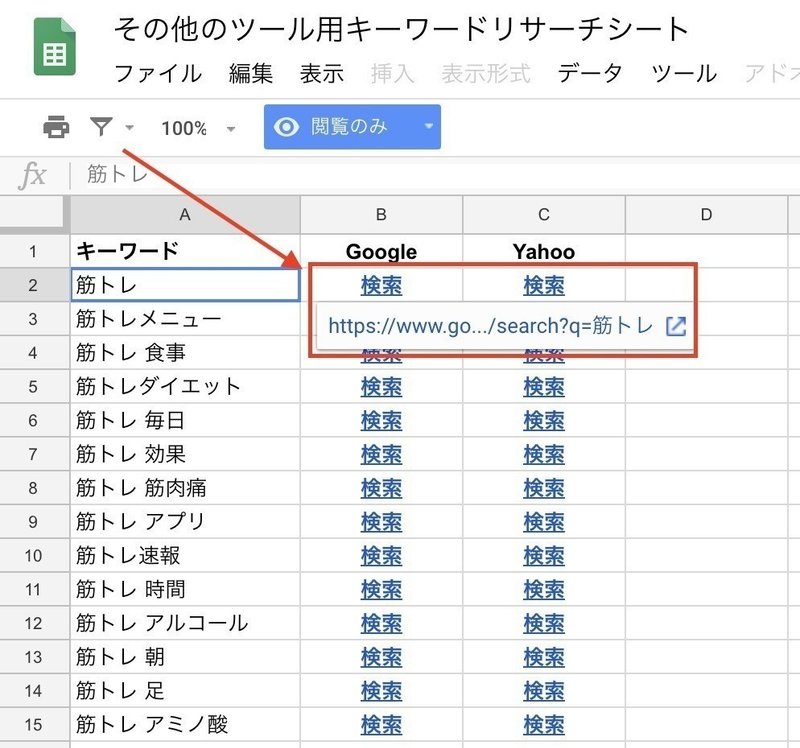
キーワードプランナーの場合
1.キーワードプランナーで新しいキーワードを見つける
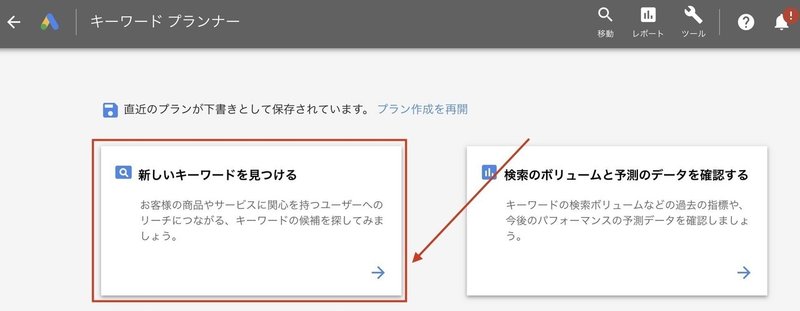
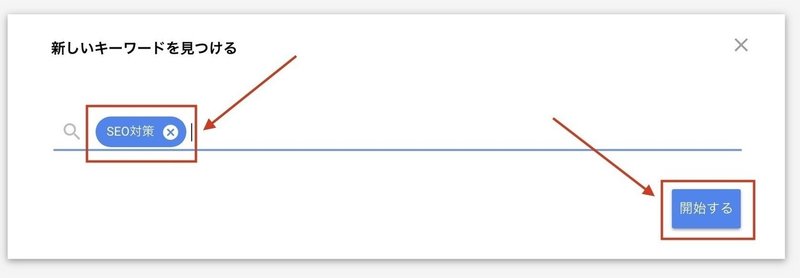
開始ボタンを押すとキーワードリストが表示されます。
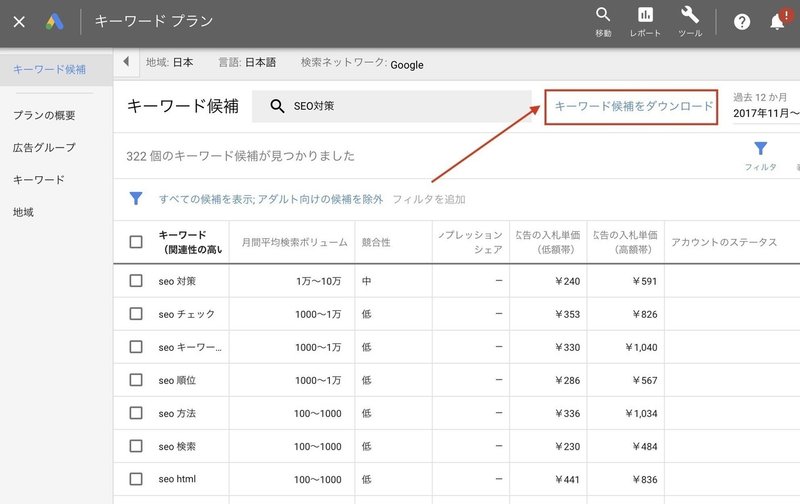
キーワード候補をダウンロードします。すると、エクセルファイルが吐き出されます。

ダウンロードしたエクセルファイルから必要な部分をコピーします。
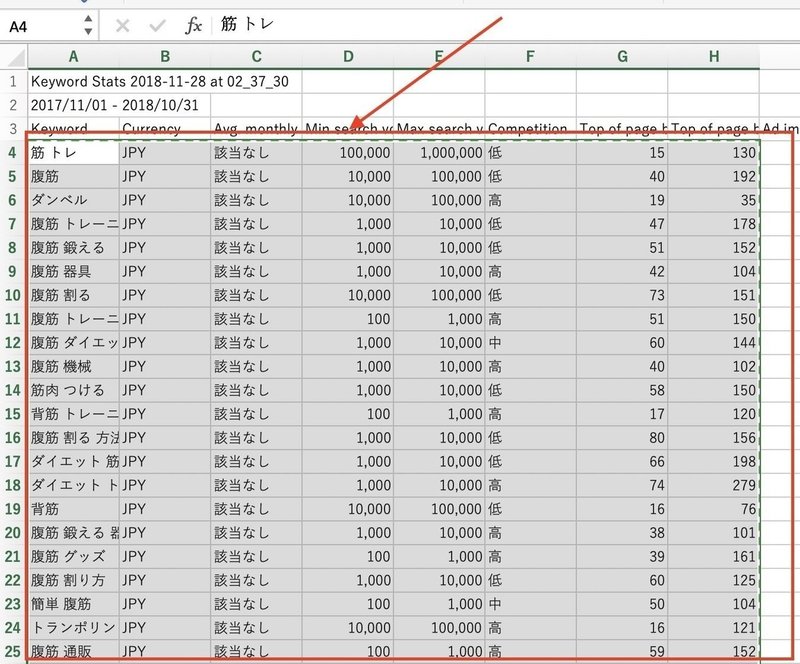
次にスプレッドシートに先ほどコピーした部分を貼り付けます。
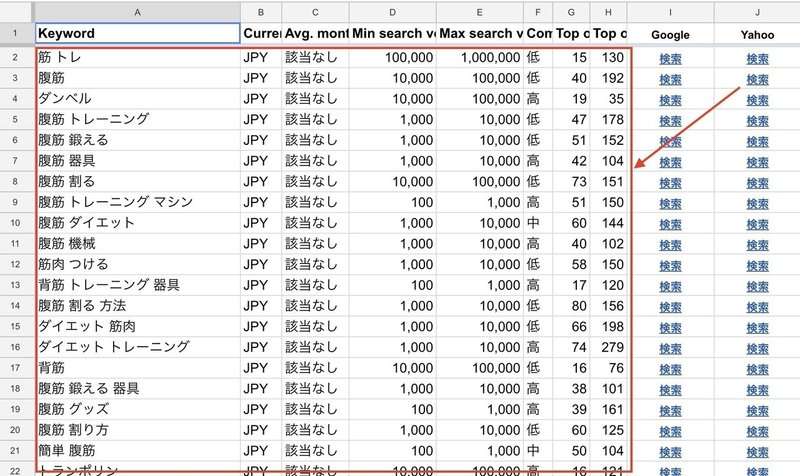
これでセット完了です。I列のGoogleの欄にある「検索」という部分を押せば新しいタブを開き、Googleで検索してくれます。
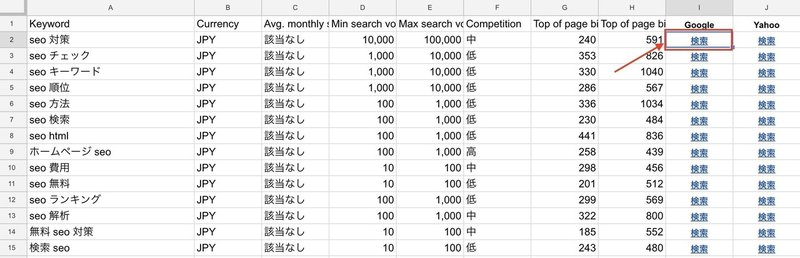
また、同じようにJ列のYahoo欄にある「検索」を押すとYahooでの検索結果を新しいタブで開きます。
これで、キーワード選定の際の手間が少し減ると思います。
基本的な使い方はこれだけです。あとはご自身の好きなように使ってみてください。
元となるスプレッドシートの作り方
ここからは有料部分に置いてあるスプレッドシートの複製方法の紹介です。
これもとても簡単です。
最初に画面左上の「ファイル」を押します。
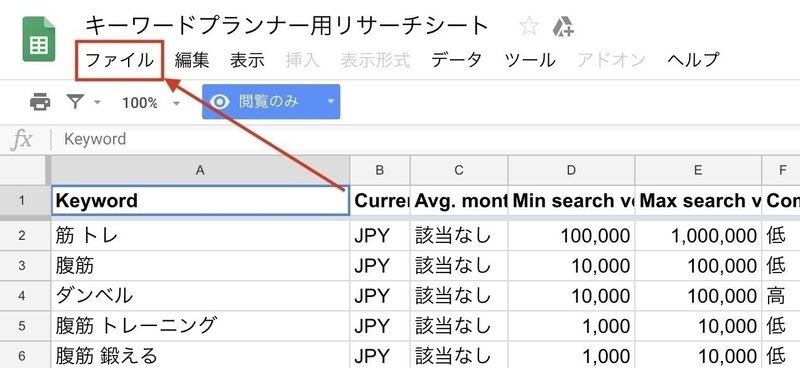
すると下記画像のように開くので「コピーを作成」を押します。

下記画像のようになるので「OK」を押すとご自身のgoogleドライブの中の【マイドライブ】に複製されたデータが作成されます。

次回からアクセスしやすいように、ご自身で作成したスプレッドシートをブックマークしておくと良いと思います。
是非このシートを使ってキーワード選定をしまくってみてください!
下記有料部分からスプレッドシートにアクセスして、データを複製してください。
ここから先は
¥ 1,000
この記事が気に入ったらサポートをしてみませんか?
